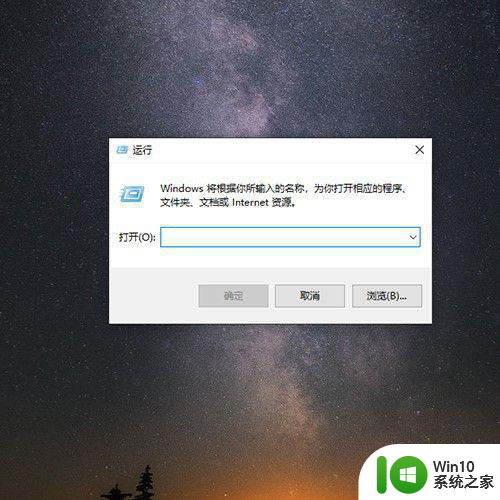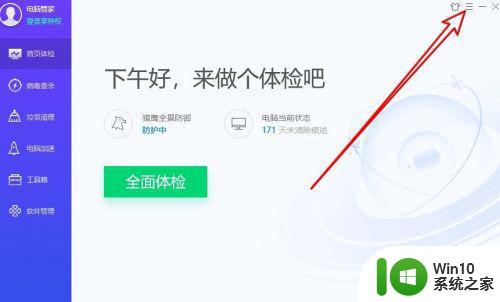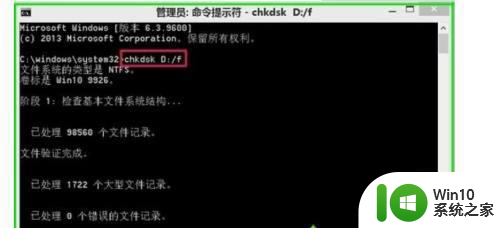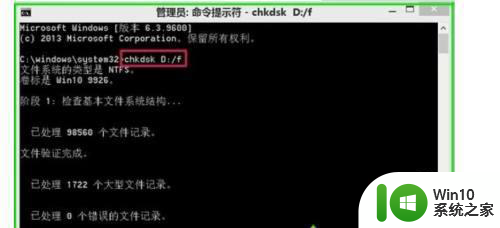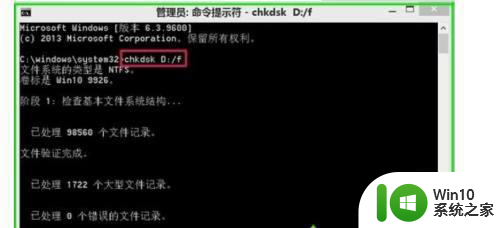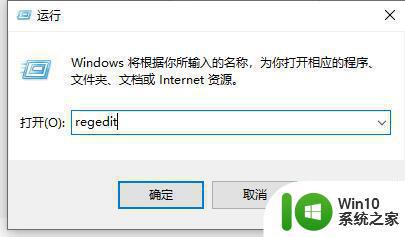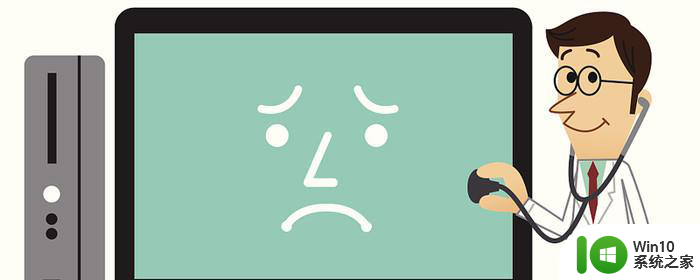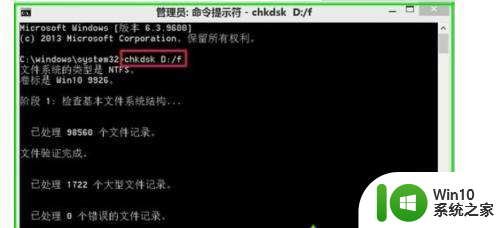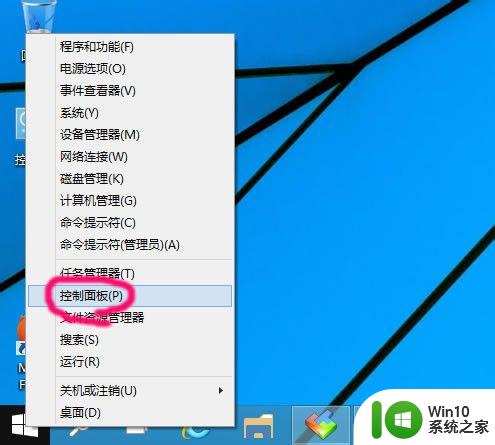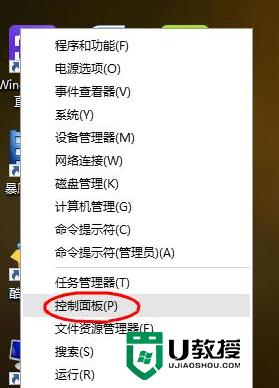window10传真和扫描 WIN10如何进行传真和扫描文件
更新时间:2024-05-07 11:13:03作者:yang
随着科技的发展,传真和扫描文件已经成为我们日常工作中不可或缺的一部分,在Windows10操作系统中,传真和扫描文件变得更加便捷和高效。通过简单的操作步骤,用户可以轻松地进行传真和扫描文件,不仅提高工作效率,还能更好地管理和保存重要文件。让我们一起来了解一下Windows10如何进行传真和扫描文件吧!
操作方法:
1.右键点击桌面左下角的开始按钮,在弹出的菜单中选择运行菜单项。
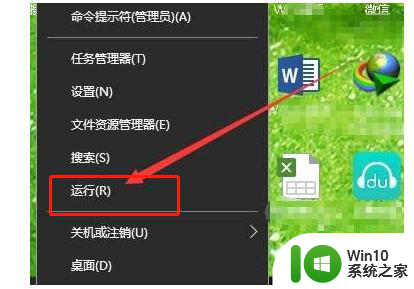
2.这时就会打开运行窗口,在窗口中输入命令wfs,点击确定按钮。
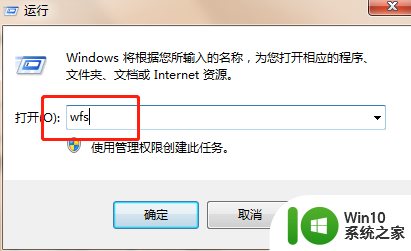
3.就可以打开传真和扫描窗口。
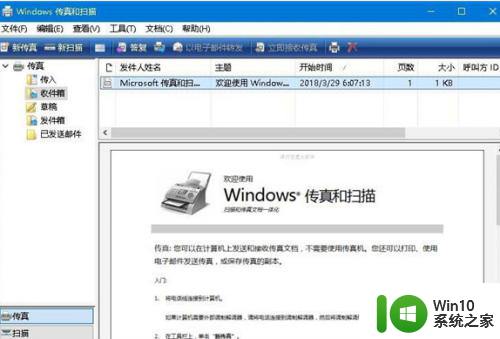
4.在桌面,点击左下角的开始按钮。在弹出的菜单中点击Windows附件菜单项。
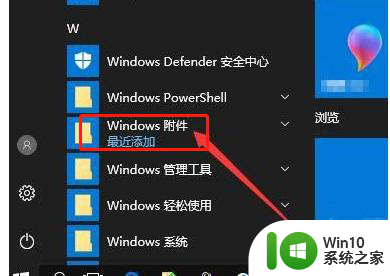
5.在打开的Windows附件下拉菜单中点击Windows传真和扫描菜单项。
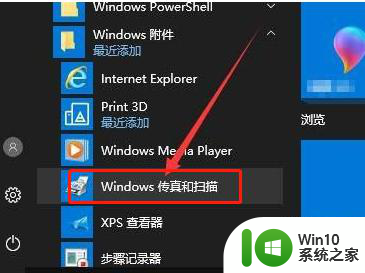
6.这时就可以打开传真和扫描功能页面了,在这里就可以方便的使用扫描仪了。
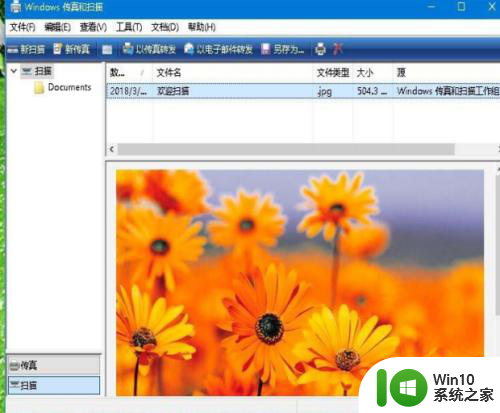
以上就是Windows 10传真和扫描的全部内容,如果您还有任何疑问,可以按照以上小编提供的方法进行操作,希望这些方法能够帮助到大家。